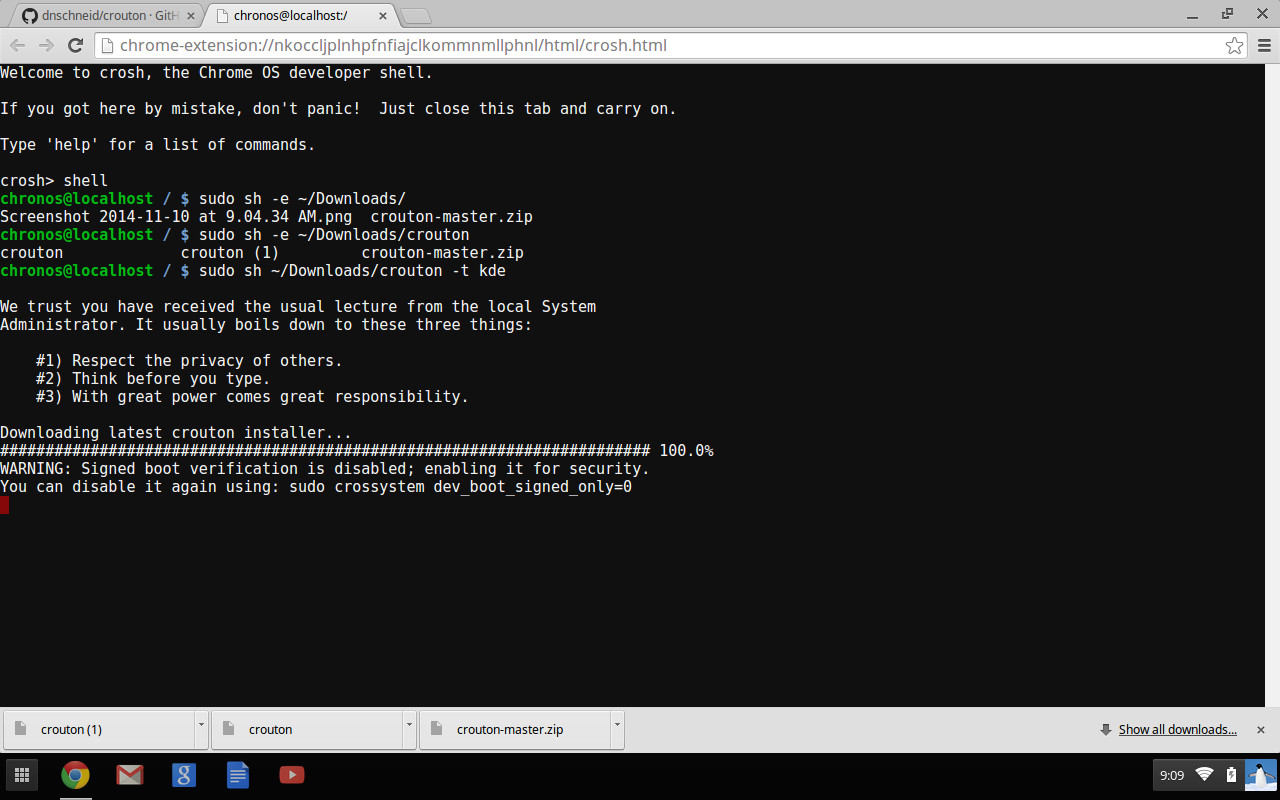
Jag är ett stort fan av Chromebooks och det är Linus Torvalds. Han tror att ”…Chromebooks är den typ av saker som kommer att göra året på skrivbordet mer möjligt.”
Jag älskar Chromebooks inte bara för att de kör det Linux-baserade operativsystemet Chrome OS, men också för att de är billiga och appens ekosystem runt operativsystemet utvecklas snabbt. Enheten behöver inget underhåll., Det har slutat den ”betalda” OS uppgraderingsmodell som används av vissa företag och ser till att du inte behöver vara en raketforskare för att köra en dator. Jag blev förvånad över att se nedgången i supportsamtal jag brukade få från min fru när hon var på Windows eller Mac, eftersom Chrome OS är extremt enkel att använda och det finns nästan ingenting som man kan bryta.
men som en Linux-användare, jag krypa för att köra en ”fullblåst” skrivbordet på min Chromebook (även om jag inte behöver en). Det finns många sätt att installera ett Linux-baserat operativsystem på din Chromebook., För denna handledning har jag valt Crouton (aka Chromium OS Universal Chroot Environment), som är en uppsättning skript som buntar upp i en lättanvänd Chromium OS-centrerad chroot generator. Skripten är värd på GitHub och stöder för närvarande endast Ubuntu och Debian. Det erbjuder olika skrivbordsmiljöer, inklusive Xfce, Unity och KDE. Enhet kan vara ganska tung för din Chromebook, beroende på din hårdvara, och jag hittar inte Xfce för att vara tillräckligt med ögongodis, så jag ska försöka KDE och se hur det fungerar.,
några av fördelarna med Crouton är att till skillnad från andra metoder behöver du inte starta om datorn för att byta operativsystem.du kan växla mellan dem med kortkommandon som om du växlar mellan två appar. Jag testade det på en Samsung Chromebook.
hur man installerar Ubuntu
#Steg 1: Säkerhetskopiera dina data
innan vi börjar peta runt, se till att du har en säkerhetskopia av dina data. Eftersom alla dina data synkroniseras till Google Server behöver du inte oroa dig för att förlora data., Den enda data som du måste göra en säkerhetskopia av är mappen ”Hämta” eftersom innehållet i den här mappen inte synkroniseras. När du har tagit säkerhetskopian är det också en felsäker plan för att skapa en återställnings USB av ChromeOS, om något går fel och du måste installera ChromeOS igen.
#steg 2: skapa en återställningsbild för Chrome OS
eftersom Crouton inte kommer att torka ditt Chrome OS finns det ingen risk att korrumpera ditt Chrome OS. Det är alltid en bra idé att hålla en återställningsbild av ditt operativsystem.
Installera Chromebook recovery utility från Chrome web store., Öppna appen och följ instruktionerna för att skapa återställningsenheten. Det är ett enkelt tre steg, klicka på nästa process. Allt du behöver är att arbeta Internet och en USB-enhet med minst 4GB utrymme.
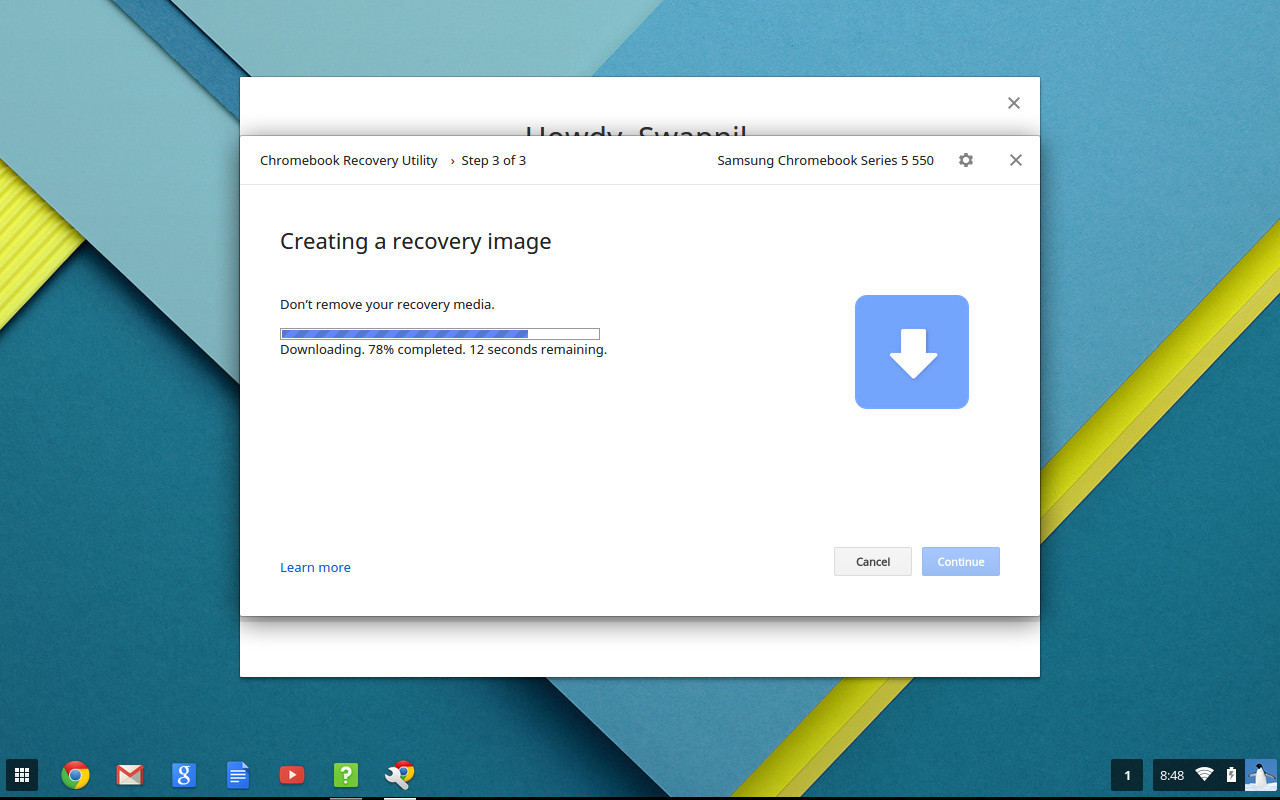
När återställningsskivan har skapats kopplar du ur den och följer följande steg.
#steg 3: aktivera utvecklarläge
för att kunna installera ditt eget operativsystem på Chromebook måste du aktivera utvecklarläget. Det är extremt lätt att göra och är mycket väl dokumenterat av Google., De senaste Chromebooksna använder en kombination av tangenter för att komma in i utvecklarläget, medan äldre enheter har en
fysisk omkopplare. Olika enheter har olika platser för växeln, så vänligen Google enheten för att hitta platsen för växeln och vända den. Om du är på den senaste Chromebook kan du aktivera utvecklarläget genom att hålla Esc + Uppdateringsknappar och sedan trycka på ”power” – knappen. Återställningsskärmen visar en skrämmande varning. Bara ignorera det och låt Chrome OS torka dina data. Processen kan ta upp till 15 minuter, så stäng inte av Chromebook.,
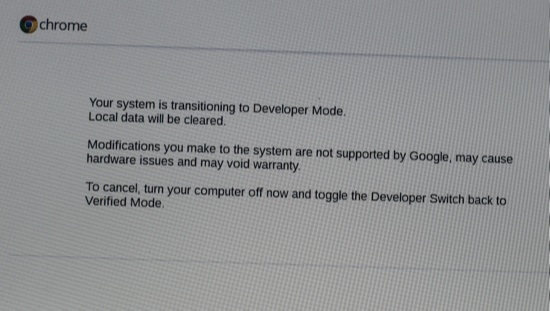
kom också ihåg att när Chrome OS installeras om kommer du att fortsätta att se denna varning varje gång du startar ditt system, så länge utvecklarläget är aktiverat. Det kommer dock inte att torka data varje gång. Du kan helt enkelt slå Ctrl + D för att snabbt starta upp i Chrome OS (gör det inte den här gången medan Chrome OS förbereder ditt system för utvecklarläge).
steg # 4: Låt oss installera Crouton
1-Logga in på Chromebook och öppna Github-sidan i Crouton och ladda ner det senaste skriptet.,
kontrollera nedladdningsmappen för att se om crouton hämtas.
2 – öppna terminalen i Chromebook (ja, det finns nu en terminal i Chromebook! genom att trycka Alt+Ctrl + t
3-Skriv det här kommandot för att öppna shell: shell
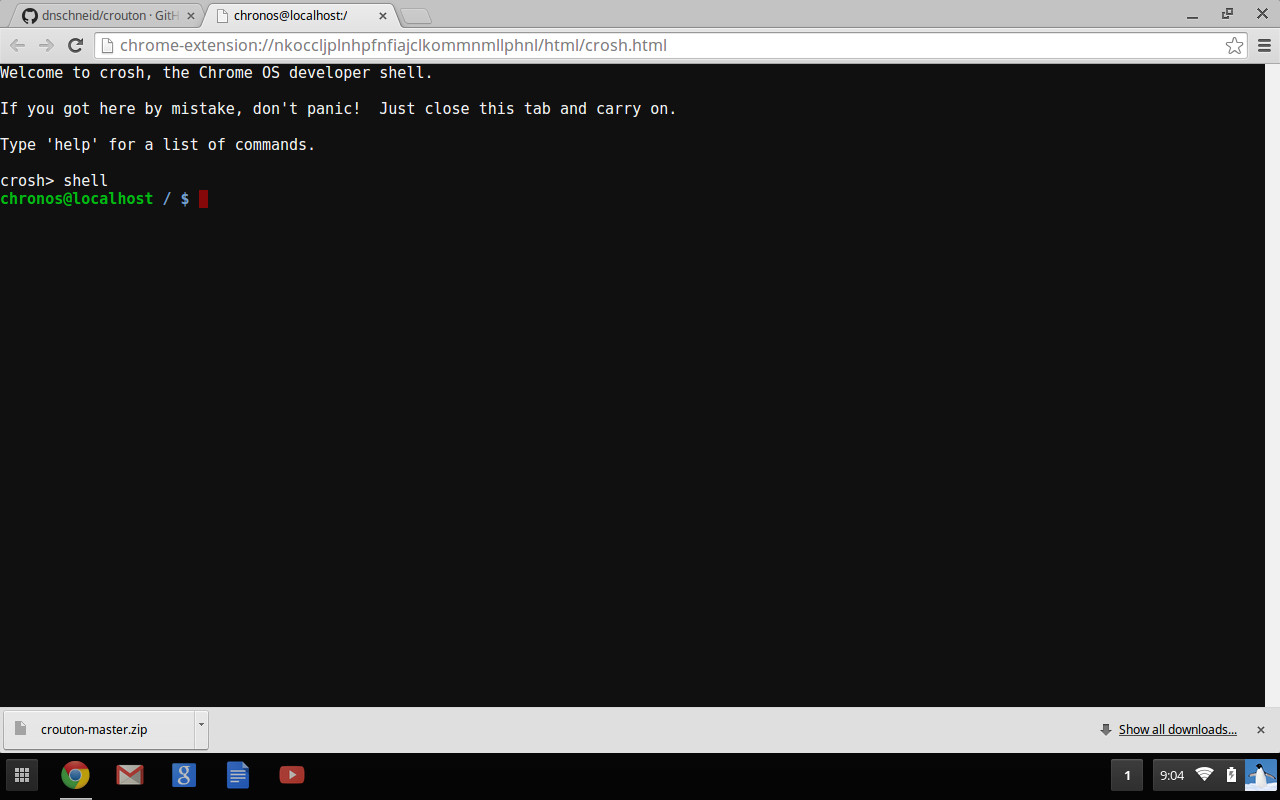
4 – Nu ska vi installera Ubuntu. Det finns flera skrivbordsmiljöer tillgängliga, inklusive KDE Plasma, Unity och Xfce. Unity kan vara ganska tung för Chromebook-maskinvara och xfce är alldeles för vanligt för min smak, så jag ska installera KDE Plasma.,id=”a232f50fa5″>
(om du inte vill ha KDE kan du ersätta kde med Xfce eller unity )
till exempel:
sudo sh ~/Downloads/crouton -t xfce
Vi har inte krypterat chroot, om du vill kryptera det lägger du till-e-parametern i kommandot ovan:
sudo sh -e ~/Downloads/crouton -t kde
om du installerar den på en Chromebook med pekskärm lägger du också till parametern”Touch”:
sudo sh -e ~/Downloads/crouton -t touch,kde
eftersom skriptet kommer att ladda ner Ubuntu från Internet, beroende på din bredbandshastighet, kan det ta ett tag, så gå och ta lite Indisk chai eller kaffe., Med min 150Mbps nedladdningshastighet tog det mig runt 18 minuter. När installationen är klar Crouton kommer att be dig att ange användarnamn och Unix lösenord för det – som kommer att användas för att utföra administrativa uppgifter i Kubuntu.
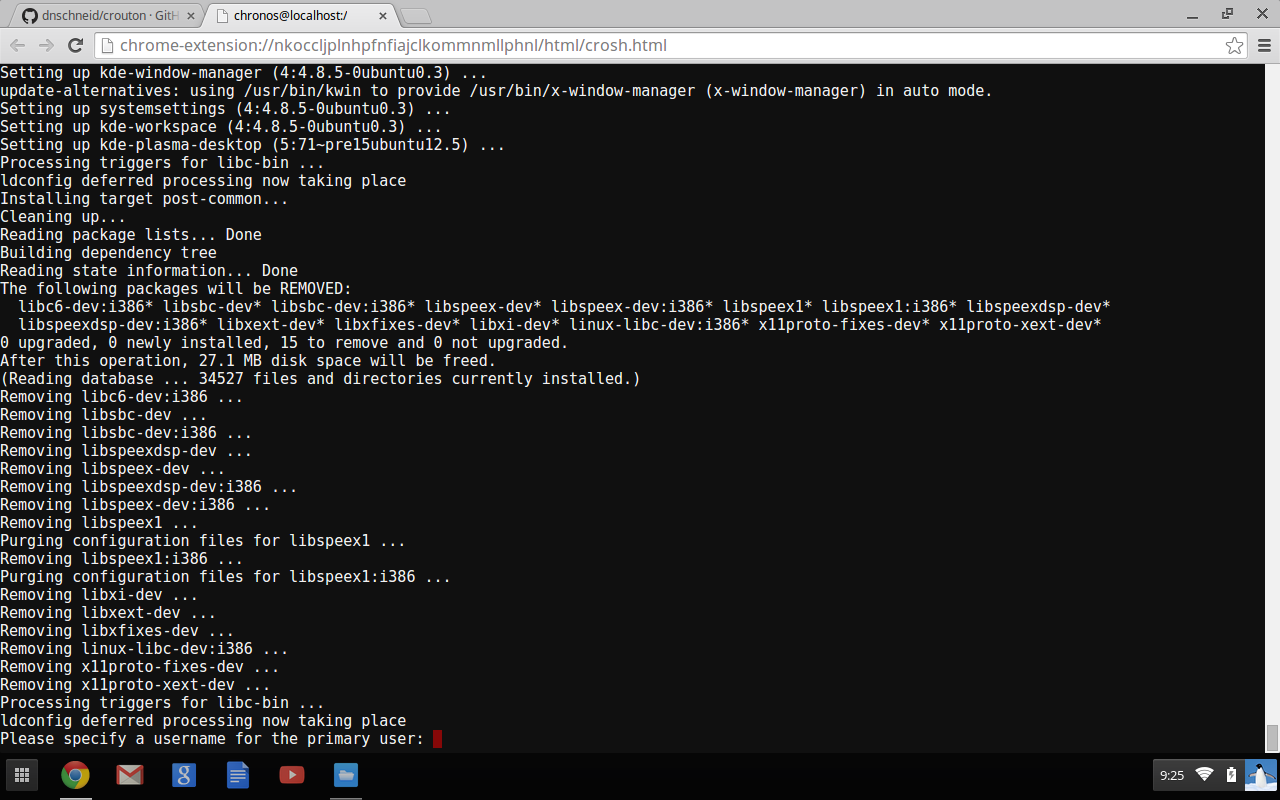
Nu kan du starta Plasma genom att köra följande kommando i shell:
sudo startkde
om du installerade Xfce kör sedan:
sudo startxfce4
Du kommer att hälsas av KDE: s Hälsare.,

finjustera Ubuntu
installationen kommer att vara minimum och kommer inte med de program som packas av distributioner, men du kan enkelt installera program från Konsole / terminal. Det är också en bra idé att uppdatera systemet.
sudo apt-get updatesudo apt-get upgradesudo apt-get install
Jag installerade allt som jag behövde – LibreOffice, sublim Text, Chrome-webbläsare (så jag kan titta på Netflix), GIMP, VLC, etc.
Hur växlar man mellan Chrome OS och Ubuntu?,
för Att gå tillbaka till Chrome OS, och hålla KDE igång, använda tangentkombinationen Alt+Ctrl+Skift+Tillbaka. För att komma tillbaka till Kubuntu från Chrome OS, använd den här kombinationen: Alt + Ctrl + Skift + framåt. Du hittar back/forward-tangenterna på tangentbordets översta rad.
När du loggar ut från KDE lämnar den dig från Chroot och du måste återigen köra kommandot sudo startkde för att starta Plasma eller skrivbordet som du har installerat.
Chrome OS Linux vs Ubuntu Linux?
Du kan behöva en fullblåst desktop Linux, som Ubuntu, på din Chromebook, eller inte., Det beror mycket på vad du gör på din dator. Jag använder lämplig plattform för just den uppgiften så jag kämpar inte för att göra något på en plattform som det inte är tänkt att göra. Jag är en tung Chromebook-användare; min fru är en Chromebook-användare på heltid. Jag kan göra ganska mycket allt i Chromebook som jag gör på min openSUSE eller Arch Linux box, exklusive professionell bild-och ljud – /videoredigering. Som jag författare, jag kan leva inom Chromebook och skulle inte behöva något – alla nödvändiga verktyg finns där.,
en majoritet av dessa appar fungerar i offline-läge, så du behöver inte oroa dig för Internet-anslutning oavsett vad Microsoft berättar i sin bonde Star-annonskampanj. Du behöver inte ge alla dina data till Google för att kunna arbeta med Chromebook. Ta bara de appar som stöder offline – läge, gå offline, sätt in en bra USB-enhet och börja arbeta-ingenting kommer att lämna ditt nätverk.
Ibland kan du dock behöva några verktyg som ännu inte är tillgängliga för Chrome OS och det är där du kan behöva ett fullskaligt Linux-skrivbord.,
Chromebook vs PC
det råder ingen tvekan om att installera din favorit Linux-distribution på en Chromebook är inte så bekväm som den är på en vanlig dator, och med tanke på den lilla ombord lagring, det kanske inte verkar vara lika tilltalande som en dator med 500GB HDD. Men tänk på att Chromebooks har SSD-enheter som är mycket snabbare och hållbara än hårddiskar. Dessutom är Chromebooks extremt överkomliga – du kan få en för knappt $200; Det är bättre att ställa in dem och ge till dina 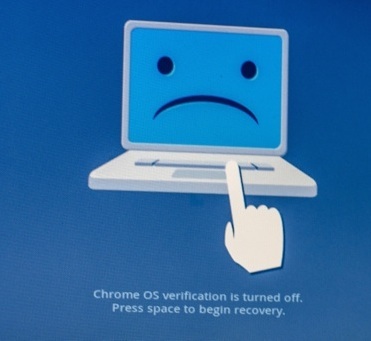 barn och anställda istället för att köpa dyra $500+ datorer.,
barn och anställda istället för att köpa dyra $500+ datorer.,
till min förvåning fann jag att Kubuntu var mycket snabbare på min Chromebook än på en Windows netbook. Det finns praktiskt taget inget drivrutinsproblem på Chromebook, vilket kan vara ett stort problem på många Windows-datorer som använder proprietär hårdvara. Jag håller aldrig någon av mina data på min bärbara dator, Det är alltid på min ownCloud-server eller på mina hårddiskar så ombord lagring har aldrig varit ett problem för mig-vilket kan vara en stor faktor för många andra. Om jag letar efter billig hårdvara för att mestadels göra online-arbete, skulle jag föredra en Chromebook över en Windows-dator.
jag måste erkänna att jag lever mitt liv på Internet., Webbläsaren är den första appen som jag öppnar efter uppstart i mitt system. Jag spenderar 90% av min tid i en webbläsare-i Chrome, för att vara exakt – så jag har inget emot Chrome OS och skulle inte bry mig om att installera någon annan Linux på den. Om jag behöver installera Linux är Crouton min favoritmetod. Fördelen med Crouton är att du inte ger upp på ett system för att använda den andra; du kör dem samtidigt. Eftersom den delar mappen ”Nedladdningar” mellan de två operativsystemen så att du enkelt kan dela data-skapa lite arbete i KDE och det finns redan där i Chrome OS.,
om du vill bli av med Linux och gå tillbaka till det verifierade Chrome-operativsystemet trycker du på mellanslagstangenten när Chromebook startar om för att aktivera verifieringen igen. På äldre hårdvara måste du vända den fysiska omkopplaren och Chrome OS kommer att återställa till verifierat tillstånd. Om något går fel, använd återställningsenheten som vi skapade i början för att återställa operativsystemet.
som de säger, ”bäst av båda världarna!”